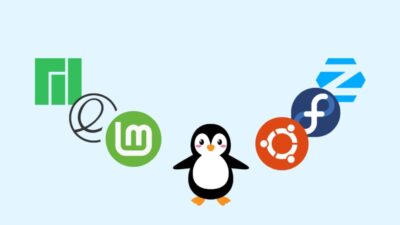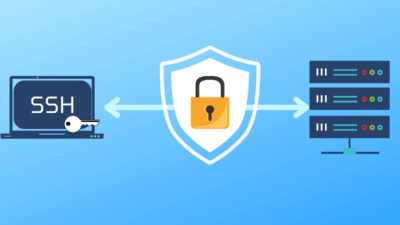Ubuntu üzerinde Netplan kullanarak statik IP adresi atamak oldukça kolaydır. Netplan, Ubuntu’nun ağ yapılandırma yönetimini sağlayan modern bir araçtır. Bu makalede, Netplan ile statik IP adresi vermenin nasıl yapılacağını göstereceğim.
Netplan Nedir?
Netplan, Ubuntu’da ağ ayarlarını yönetmek için kullanılan bir konfigürasyon aracıdır. YAML formatında dosyalar kullanarak ağ yapılandırmalarını yönetir. Netplan, yapılandırma dosyalarını okuyarak, NetworkManager veya systemd-networkd gibi renderer’ları kullanarak ağ yapılandırmalarını gerçekleştirir. Bu sayede ağ ayarlarını daha okunabilir ve yönetilebilir bir formatta tutabilirsiniz.
Statik IP Adresi Atamak
Öncelikle, Netplan ile bir arayüze statik IP adresi vermek için uygun yapılandırma dosyasını düzenlemeniz gerekmektedir. Bu dosyalar genellikle /etc/netplan/ dizini altında yer alır ve .yaml uzantısına sahiptir. Varsayılan dosya ismi genellikle 00-installer-config.yaml gibi bir isimdedir.
Yapmanız gereken adımlar:
- Terminali açın ve root yetkilerini alın:
sudo -i
- Netplan yapılandırma dosyasını düzenleyin. Eğer bir dosya zaten varsa aşağıdaki gibi açabilirsiniz:
sudo nano /etc/netplan/00-installer-config.yaml
- Dosyayı düzenleyerek ağ arayüzü için statik IP adresi tanımlayın. Aşağıda örnek bir yapılandırma bulunmaktadır:
network:
version: 2
renderer: NetworkManager
ethernets:
enp1s0:
addresses:
- 172.16.1.61/24
nameservers:
addresses: [8.8.8.8, 8.8.4.4]
routes:
- to: default
via: 172.16.1.1
Yukarıdaki yapılandırmada:
version: 2, Netplan yapılandırma sürümünü belirtir.renderer: NetworkManager, NetworkManager’ı ağ yönetimi için kullanacağımızı ifade eder.ethernetskısmında, ağ arayüzü olanenp1s0için statik IP adresi atanır.addressesalanında172.16.1.61/24IP adresi belirtilmiştir./24ifadesi alt ağ maskesini gösterir.nameserverskısmında DNS sunucuları tanımlanmıştır: Google DNS (8.8.8.8 ve 8.8.4.4).routesalanında, varsayılan ağ geçidi172.16.1.1olarak ayarlanmıştır.
- Değişikliklerinizi kaydedip dosyayı kapatın.
- Netplan yapılandırmasını uygulamak için aşağıdaki komutu çalıştırın:
sudo netplan apply
Bu komut, yeni yapılandırmaları uygulayacak ve ağ arayüzünüzde tanımladığınız statik IP adresi devreye girecektir.
Yapılandırmayı Test Etmek
Ayarları uyguladıktan sonra, yapılandırmanın doğru çalıştığını kontrol etmek için ip a veya ifconfig komutlarını kullanabilirsiniz:
ip a
Bu komut ağ arayüzlerini listeleyecek ve IP adresi yapılandırmasını doğrulamanıza olanak tanıyacaktır.
Ayrıca ağ geçidinin ve DNS sunucularının doğru şekilde çalıştığından emin olmak için birkaç ek test yapabilirsiniz:
- Ağ geçidine ping atın:
ping 172.16.1.1
- DNS sunucusunun doğru çalışıp çalışmadığını kontrol edin:
nslookup google.com
Sonuç
Netplan, Ubuntu’da ağ yapılandırmasını basit bir şekilde yönetmek için harika bir araçtır. Statik IP adresi atamak da bu araçla oldukça kolaydır. Yukarıdaki adımları takip ederek ağ yapılandırmanızı kısa sürede yapabilirsiniz. YAML formatında düzenlenebilir dosyalar, ağ ayarlarınızı daha okunabilir ve yönetilebilir hale getirir.